在现代生活中,智能手机已经成为我们不可或缺的一部分,它不仅承载着我们的通讯需求,还存储了大量的个人信息、照片、视频和文件,数据丢失是一个常见的问题,可能是由于误操作、系统崩溃、病毒感染等原因造成的,华为手机助手作为一个强大的手机管理工具,提供了数据备份和恢复的功能,帮助用户在数据丢失时能够迅速恢复,本文将详细介绍如何使用华为手机助手来恢复数据。
一、准备工作
在开始恢复数据之前,确保你已经安装了最新版本的华为手机助手,并连接了你的华为手机,以下是一些基本的准备工作:
1、确保手机与电脑连接:使用原装数据线将你的华为手机连接到电脑上。
2、安装华为手机助手:如果尚未安装,可以从华为官方网站下载并安装最新版本的华为手机助手。
3、开启USB调试:在手机设置中找到“开发者选项”,开启“USB调试”功能,以便电脑能够识别你的手机。
4、备份数据:如果你之前使用华为手机助手备份过数据,确保备份文件没有被删除或损坏。
二、恢复数据的步骤
1、启动华为手机助手:双击桌面上的华为手机助手图标,启动程序。
2、连接设备:确保你的华为手机已经通过USB线连接到电脑,并且手机助手能够识别到设备。
3、进入数据恢复界面:在华为手机助手的主界面上,找到并点击“数据恢复”或“备份与恢复”选项。
4、选择备份文件:如果你之前有备份数据,华为手机助手会显示可用的备份文件列表,选择一个最近的备份文件进行恢复。
5、预览和选择数据:在恢复之前,你可以预览备份文件中包含的数据类型,如联系人、短信、通话记录、照片、视频等,选择你想要恢复的数据类型。
6、开始恢复:点击“恢复”按钮,华为手机助手将开始将选定的数据恢复到你的手机上。
7、等待恢复完成:恢复过程可能需要一些时间,具体取决于数据量的大小,在恢复过程中,请不要断开手机与电脑的连接。
8、检查恢复结果:恢复完成后,检查手机上的数据是否已经恢复,如果发现有数据未恢复,可以尝试使用其他备份文件或联系华为客服寻求帮助。
三、注意事项
保持电量充足:在恢复数据的过程中,确保手机电量充足,避免因电量不足导致恢复中断。
避免数据覆盖:如果在恢复过程中,手机中有新数据产生,可能会覆盖旧数据,导致恢复不完整,在恢复数据之前,最好关闭手机的数据同步功能。
使用原装数据线:为了确保数据传输的稳定性和速度,建议使用华为原装数据线连接手机和电脑。
保持网络连接:如果华为手机助手需要从云端下载备份文件,确保你的电脑连接到互联网。
定期备份:为了避免数据丢失,建议定期使用华为手机助手备份手机数据。
四、常见问题解答
1、Q: 为什么我的手机助手无法识别我的华为手机?
A: 请检查USB连接是否稳定,确保开启了USB调试,并且手机助手是最新版本。
2、Q: 恢复数据时,手机需要保持开机状态吗?
A: 是的,手机需要保持开机状态,以便数据能够被正确恢复。
3、Q: 如果我没有备份,华为手机助手能帮我恢复数据吗?
A: 如果没有备份,华为手机助手无法直接恢复数据,你可以尝试使用第三方数据恢复软件,或者联系华为客服寻求帮助。
4、Q: 恢复数据后,手机上的新数据会丢失吗?
A: 这取决于你选择的恢复选项,如果选择的是全备份恢复,那么手机上的新数据可能会被覆盖,如果只选择恢复特定类型的数据,新数据通常不会受到影响。
5、Q: 恢复数据需要多长时间?
A: 恢复时间取决于数据量的大小和传输速度,小量数据的恢复可能只需要几分钟,而大量数据可能需要几个小时。
五、总结
华为手机助手是一个强大的工具,可以帮助用户在数据丢失时迅速恢复数据,通过定期备份和正确使用恢复功能,你可以确保你的数据安全,如果你在恢复过程中遇到任何问题,不要犹豫,及时联系华为客服获取帮助,记得,数据安全是预防胜于治疗,定期备份是保护数据的最佳方式。
通过上述步骤,你可以有效地使用华为手机助手来恢复你的数据,希望这篇文章能够帮助你更好地理解和使用华为手机助手的数据恢复功能。
转载请注明来自雨和燕,本文标题:《华为手机助手恢复数据的详细步骤》








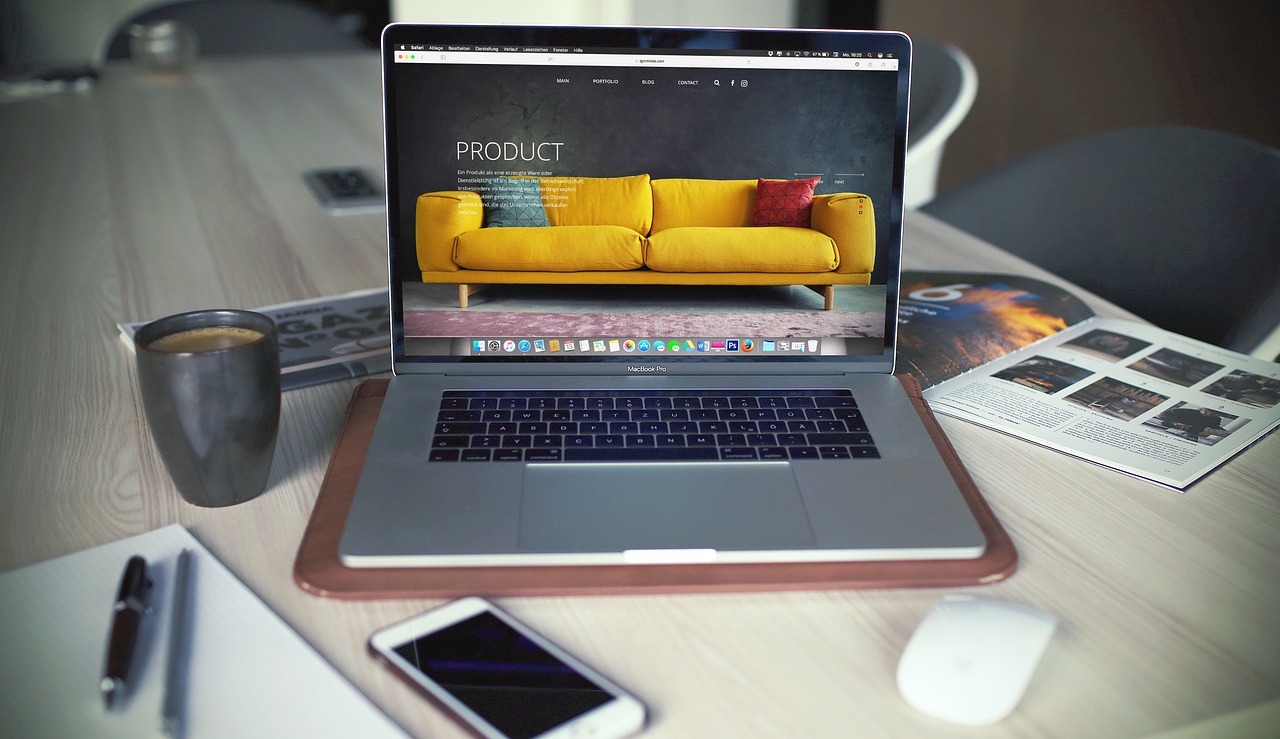







 京公网安备11000000000001号
京公网安备11000000000001号 京ICP备09021052号-3
京ICP备09021052号-3